将IE浏览器的上网方式设置成代理上网,IE浏览器访问因特网都将通过设置的代理服务。
设置IE浏览器的代理服务的步骤如下:
步骤1:打开IE浏览器,执行【工具】|【Internet选择】命令,如图(1)所示。
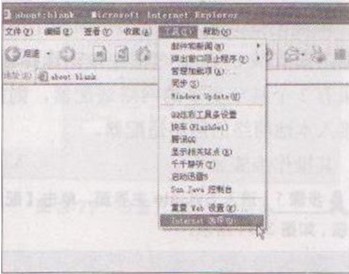
图(1) 执行【Internet选项】命令
步骤2:在弹出的【Internet选项】对话框中选择【连接】选项卡,如图(2)所示。
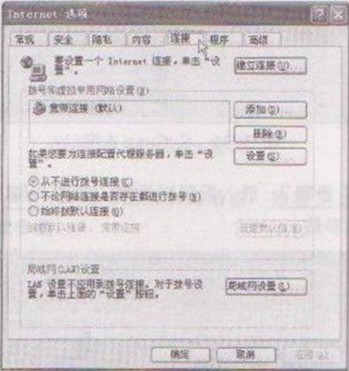
图(2) 【连接】选项卡
步骤3:单击【局域网设置】按钮,windows7系统弹出【局域网(LAN)设置】对话框,如图(3)所示。
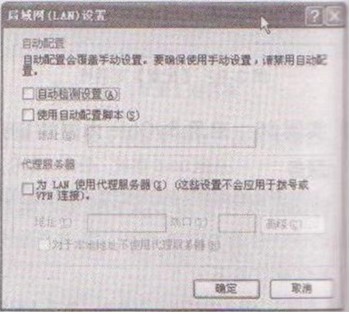
图(3) 【局域网(LAN)设置】对话框
步骤4:选中【为LAN使用代理
服务器】复选框,选择后,【地址】、【端口】、【对于本地址不适用代理服务器】复选框都变为可用状态。填写上代理服务器的地址、端口号,选中【对于本地地址不使用代理服务器】复选框,如图(4) 所示。
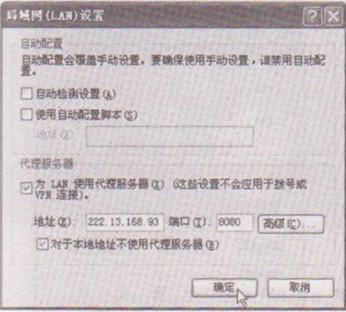
图(4) 设置局域网(LAN)
步骤5:单击【确定】按钮,返回到【Internet 选项】对话框,继续单击该对话框中的【确定】按钮。此时,IE浏览器的代理服务器就设置成功了。